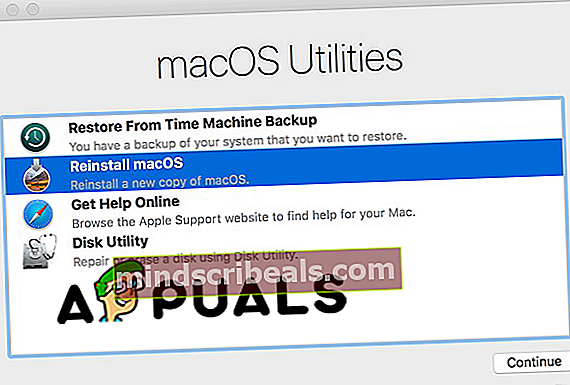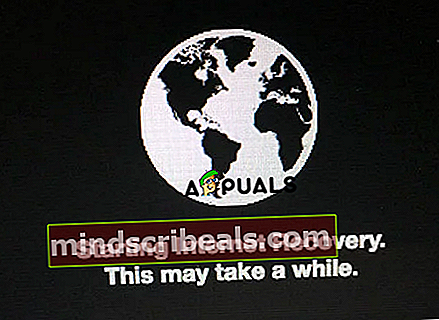Kaip išspręsti nepavyko sukurti išankstinio paleidimo tomo APFS diegimo klaidai
Ši klaida nėra labai įprasta vartotojams ir atsiranda tik tuo atveju, jei vartotojas bando ištrinti savo „Mac“ ir iš naujo įdiegti „MacOS High Sierra“. Jei gaunate šį klaidos pranešimą „nepavyko sukurti„ Preboot Volume for APFS install ““, kai bandote iš naujo įdiegti „MacOS High Sierra“, šiame straipsnyje parodysime, kodėl įvyksta ši klaida ir kaip ją ištaisyti.
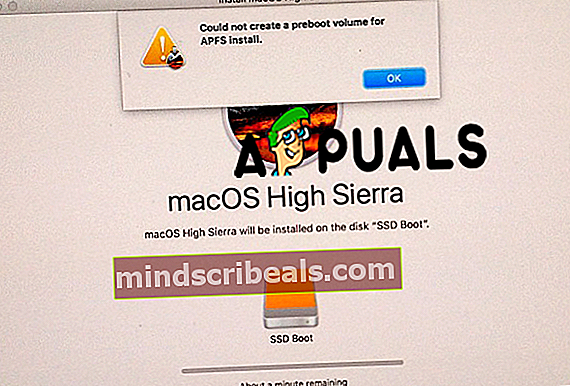
Visų pirma turėtume paaiškinti, ką tai reiškia, kai jūsų „Mac“ sako, kad „nepavyko sukurti„ Preboot Volume for APFS install “. Ši klaida reiškia, kad „Preboot Execution Environment“ (PXE) negalima įdiegti APFS tome. Pagrindinę priežastį, kodėl negalite įdiegti išankstinio paleidimo, lemia kažkas (ko „Apple“ dar nesuprato) yra neteisingas APFS arba „Apple File System“, naujoje failų sistemoje, kurią „Apple“ pristato High Sierra, pakeisdama 20 metų -old failų sistema arba HFS +.
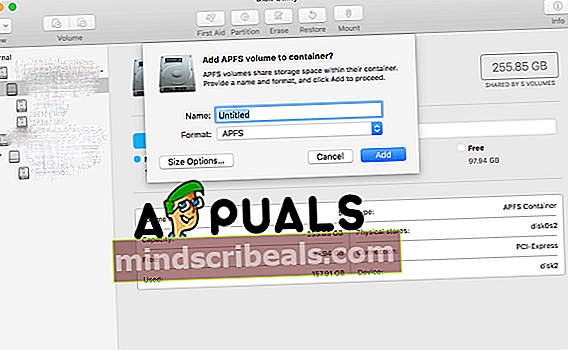
Naujoji APFS sistema patobulino saugumą, taip pat yra greitesnė ir labiau suderinama su SSD, tačiau problema kyla su OS X, kuri su ja nesuderinama, ir su „MacOS“, kuri yra senesnė nei „High Sierra“. Kai bandote iš naujo įdiegti „High Sierra“ naudodami atkūrimo režimą, jis neveikia dėl „Apple File System“ skaidinio tipo.
Mūsų atveju yra du galimi sprendimai ar metodai, kai negalite iš naujo įdiegti „MacOS High Sierra“ ir gaunate klaidos pranešimą „Nepavyko sukurti„ Preboot Volume for APFS install ““: jie ištrina skaidinį ar tomus iš savo „Mac“ arba įdiekite „Sierra“ interneto atkūrimo skaidinyje. Mes žingsnis po žingsnio eisime per šiuos metodus.
1 metodas. Ištrinkite skaidinį (tomą).
Pastaba: turime pasakyti, kad šis metodas yra pats efektyviausias norint išspręsti klaidą „Nepavyko sukurti„ Preboot Volume for APFS install ““.
- Išjunkite „Mac“.
- Perkraukite „Mac“ į atkūrimo režimą. Paspauskite ir palaikykite maitinimo mygtuką ir tuo pačiu metu komandą + R, kol pamatysite „Apple“ logotipą.
- Pasirodys „Utilities“ meniu.
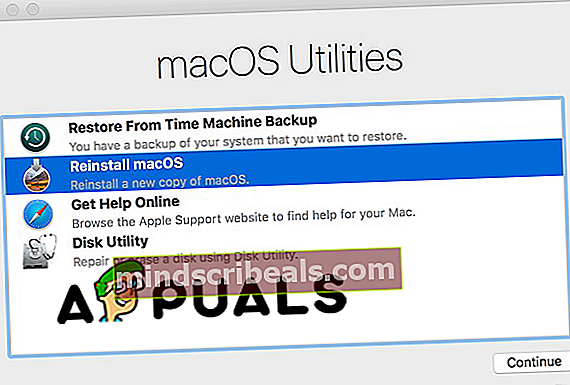
- Pasirinkite Disk Utility. Bus rodomi visi jūsų „Mac“ tvarkyklės.
- Pasirinkite vidinį diską ir spustelėkite Ištrinti. Tai ištrins diską.
- Uždarykite Disk Utility.
- Dabar turite dvi galimybes:
- Dar kartą atidarykite „Disk Utility“ ir pasirinkite vidinį diską ir suformatuokite jį kaip „Mac OS Extended“. Tada galėsite iš naujo įdiegti „macOS“.
- Arba galite išjungti „Mac“ ir perkrauti. Norėdami įeiti į interneto atkūrimo režimą, palaikykite paspaudę „Option“ + „Command“ + R klavišus. Ir pasirinkite Disk Utility. Pamatysite diską ir performatuokite jį kaip „Mac OS Extended“ ir pavadinkite jį „Macintosh HD“. Jei nematote disko, sukurkite jį ir suformatuokite jį kaip „Mac OS Extended“. Tada galite išeiti iš Disk Utility ir spustelėkite Iš naujo įdiegti „MacOS“.

Ištrynę šį diską, pašalinsite APFS sistemą, kuri yra problema, ir sukels klaidą, ir jūs galite iš naujo įdiegti „MacOS“.
2 metodas. Įeikite į interneto atkūrimo režimą.
- Perkraukite „Mac“.
- Kai jūsų įrenginys paleidžiamas iš naujo, paspauskite „Command“ + R + „Alt“ / „Option“, kad perkeltumėte „Mac“ į interneto atkūrimo režimą.
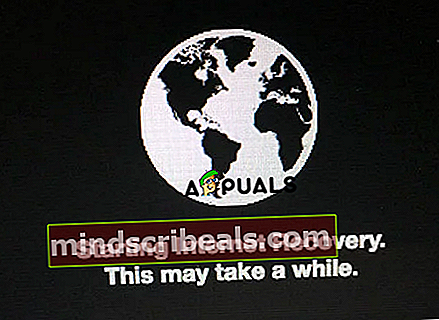
- Turėtumėte pasirinkti „WiFi“ ir įvesti „Utilities“
- Spustelėkite Iš naujo įdiegti OS ir jūsų kompiuteryje turėtų būti įdiegta originali operacinė sistema.
Jei norite įdiegti „High Sierra“, galite jį įdiegti arba atnaujinti iš „App Store“, kai procesas bus baigtas.